GRAVITYの音声ルームでは、特定の人たちとだけ交流するための「プライベート音声ルーム」機能があります。
この機能を使えば、LINEの通話のように楽しむこともできます!
この記事では、プライベート音声ルームの作り方と、その使い方について詳しく解説しています。
一番簡単!メッセージで開く
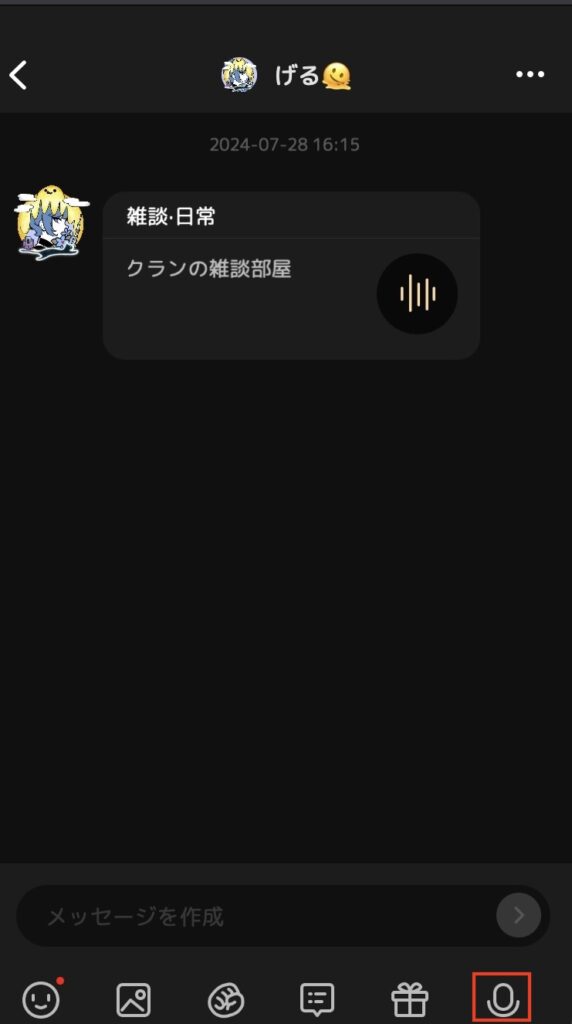
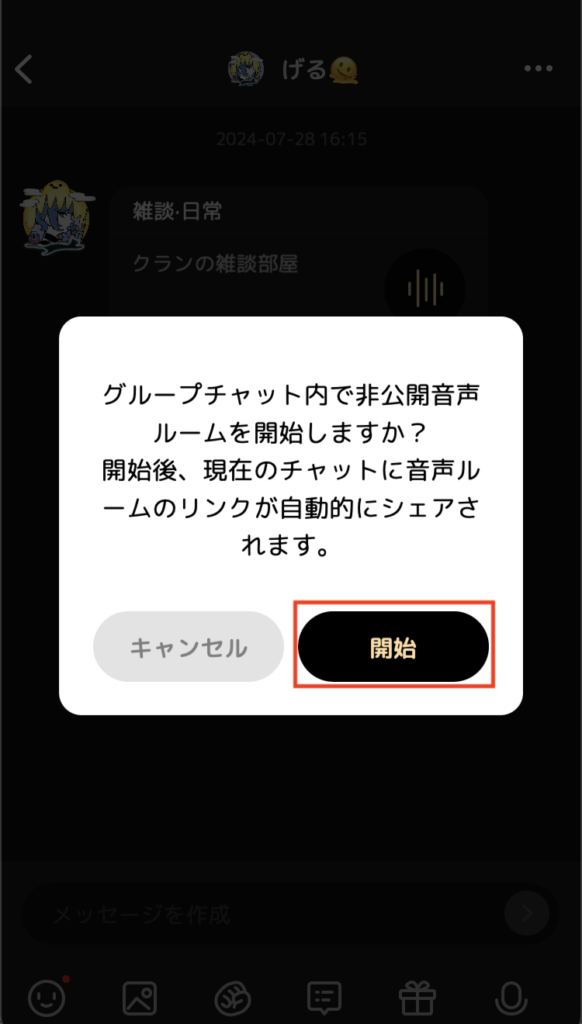
メッセージからマイクボタンを押して音声ルームを開始すれば、自動で非公開音声ルームをシェアできます。
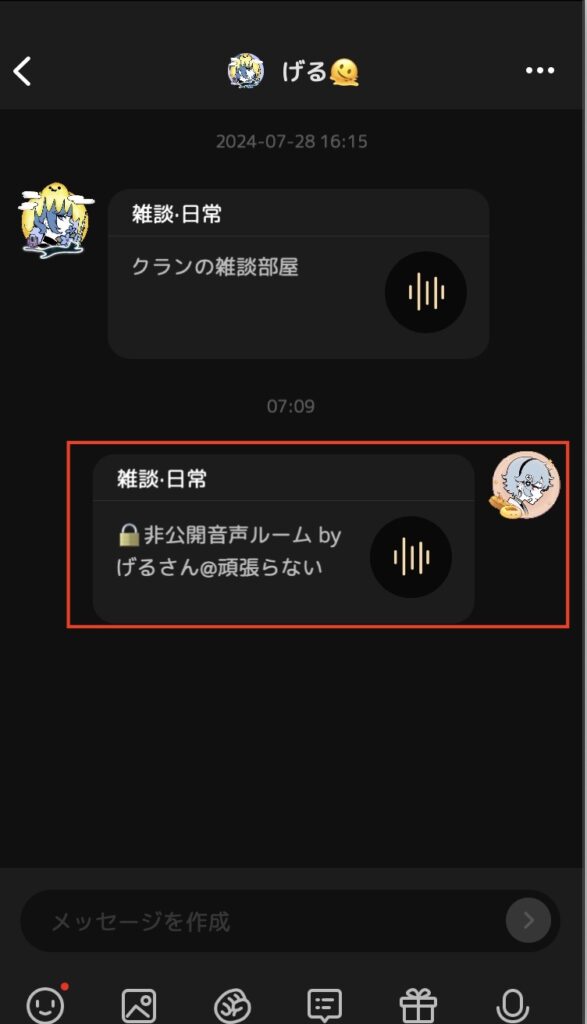
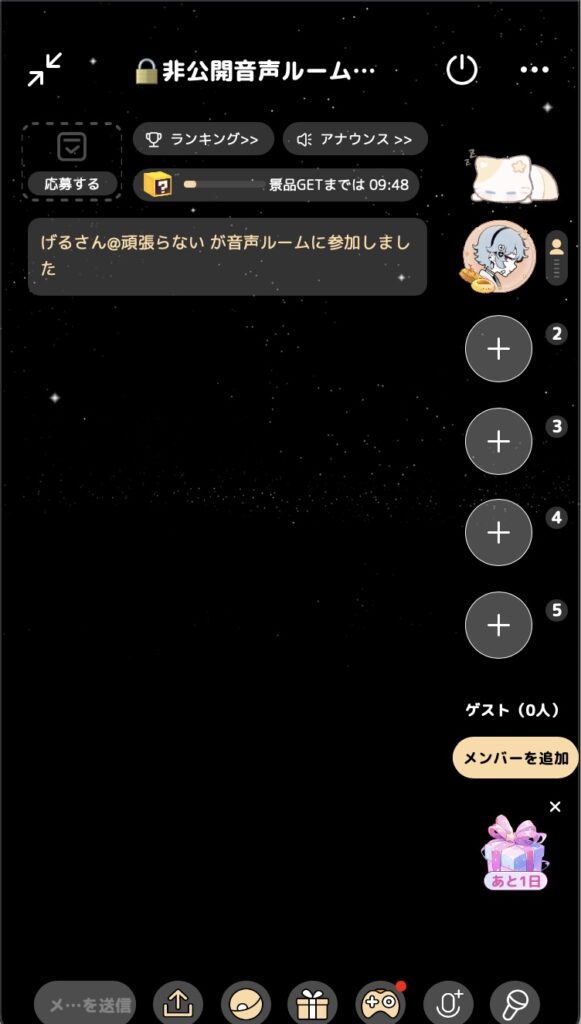
シェアされた側は音声ルームが閉じるまでであれば入室できます。
ゲストのいない音声ルームは20分~30分経過後、自動で閉じてしまいます。
非公開でルームを開く
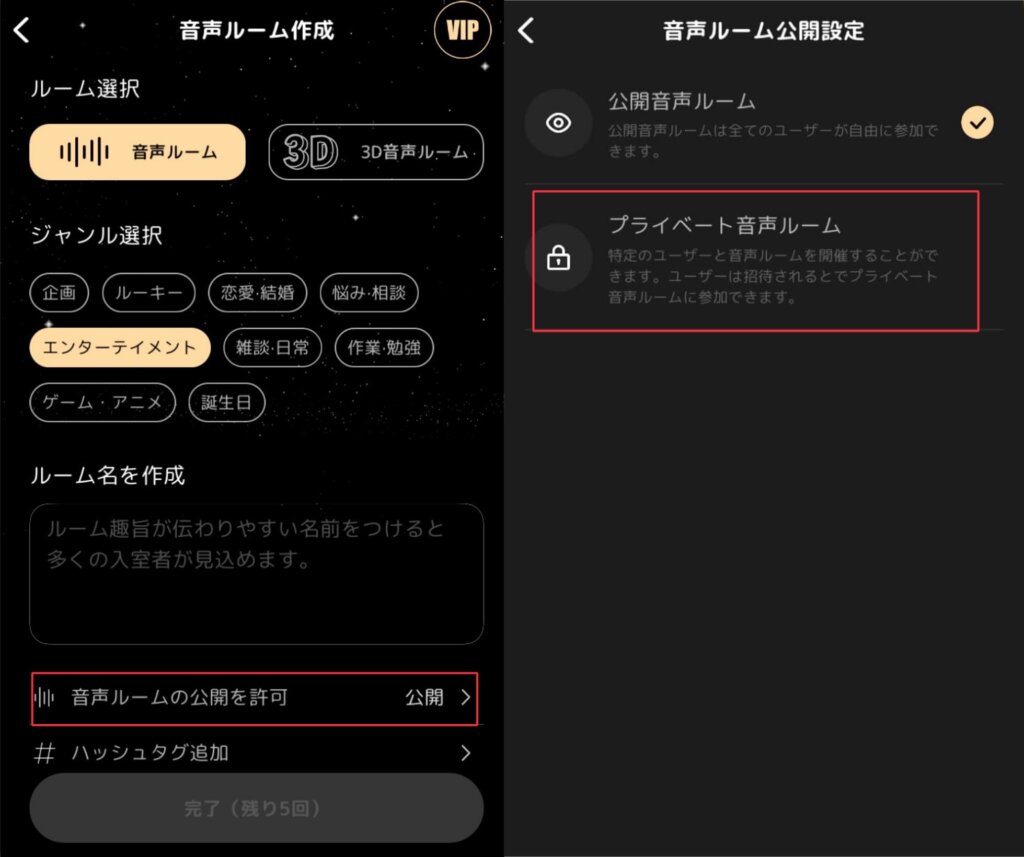
プライベート音声ルームは招待されない限り、自分以外のユーザーが参加できない音声ルームです。
「音声ルームの公開を許可」から、「プライベート音声ルーム」を選択した状態で音声ルームを開催することで、プライベート音声ルームを開くことができます。
シェア画面を開く
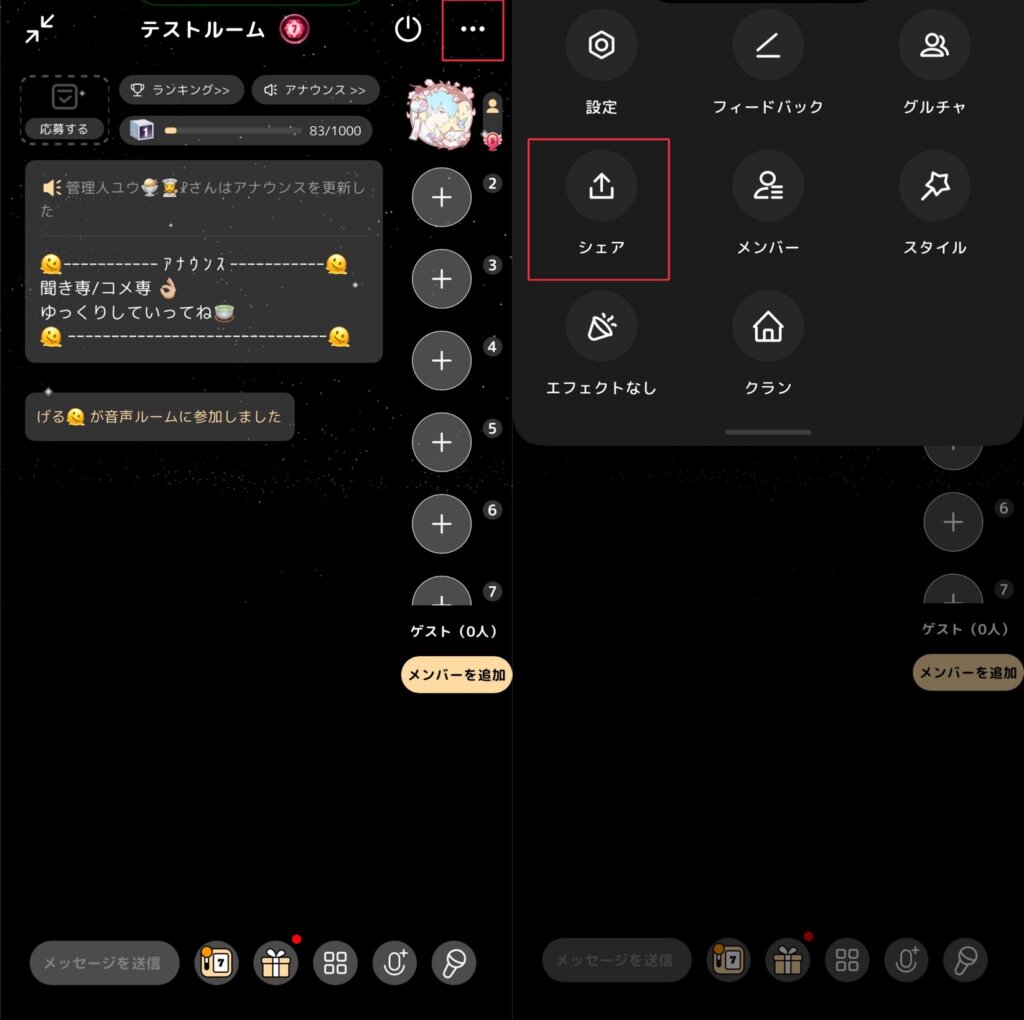
シェアはプライベートな音声ルームを開催するで必要な手順なので、抑えておきましょう!
「三点リーダー」から「シェア」を押すとシェアの画面が開けます。
公開範囲を決めて音声ルームをシェアする
フォロワー限定のルームを開く場合
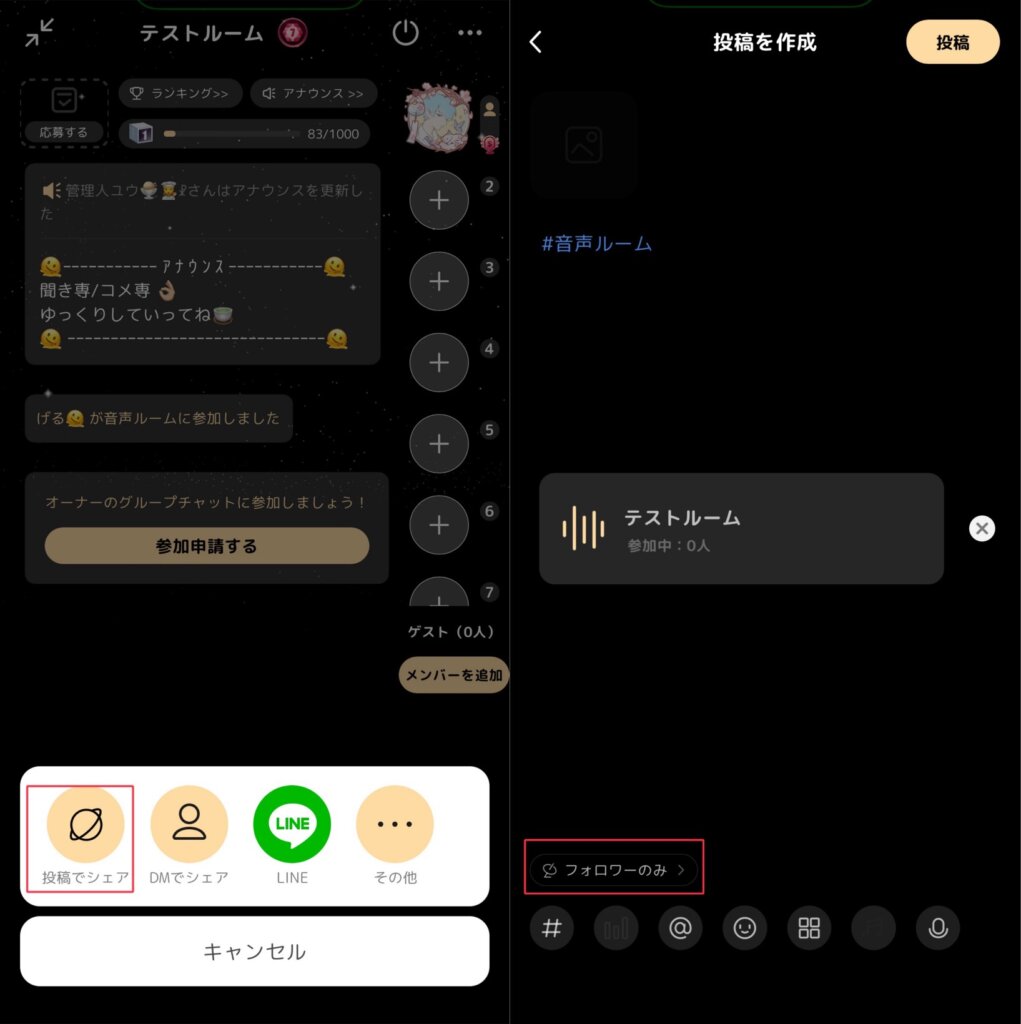
フォロワー限定ルームは自分のフォロワーのみが参加できる音声ルームです。
フォロワーにだけ見れる投稿にプライベート音声ルームをシェアすることで、フォロワーのみが参加できるルームを作れます。
シェア画面を開いて、「投稿でシェア」から左下の「アンテナマーク」を押して「フォロワーのみ」にして、投稿してください。
友達限定のルームを開く場合
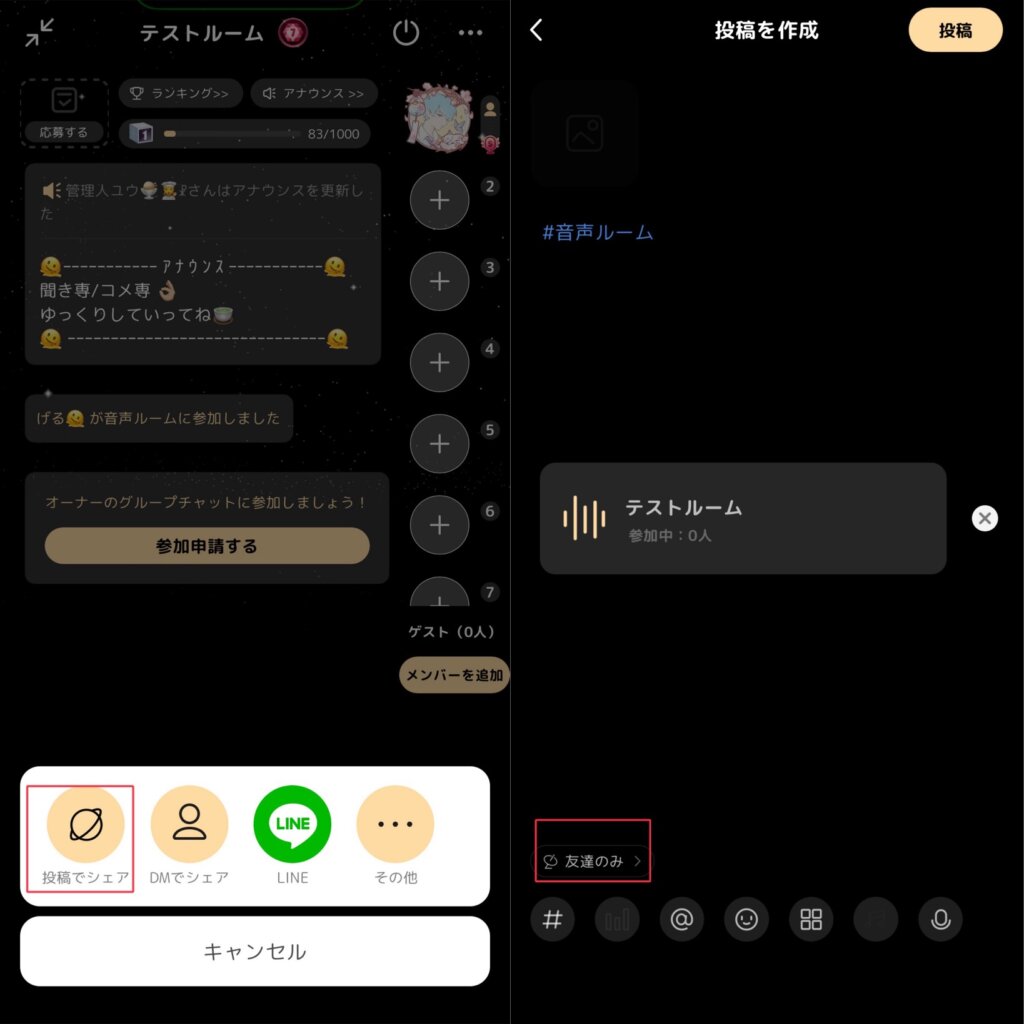
友達限定ルームは相互フォローの相手だけが参加できる音声ルームです。
相互フォローにだけ見れる投稿にプライベート音声ルームをシェアすることで、相互フォローのみが参加できるルームを作れます。
シェア画面を開いて、「投稿でシェア」から左下の「アンテナマーク」を押して「友達のみ」にして、投稿してください。
グループチャット限定のルームを開く場合
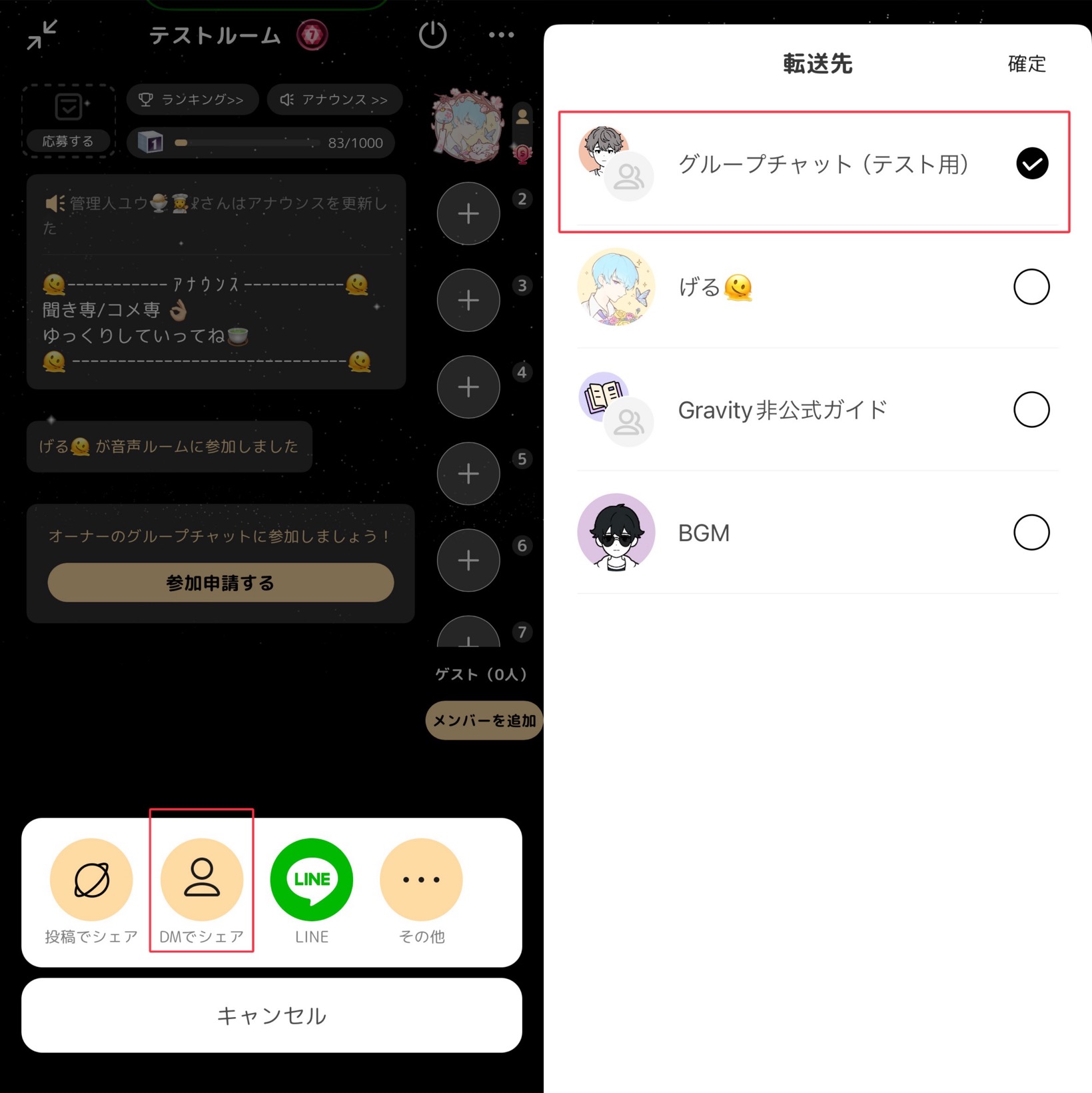
グループチャット限定ルームはグループチャットの人だけが参加できる音声ルームです。
プライベート音声ルームをグループチャットにシェアすることで、グループチャットに参加しているメンバーだけが参加できる音声ルームを作れます。
シェア画面を開いて、「DMでシェア」から参加して欲しいメンバーのいるグループチャットを押して、右上の確定を押します。
一度もメッセージが行われていないグループチャットにはシェアすることができません。
招待制のルームを開く場合
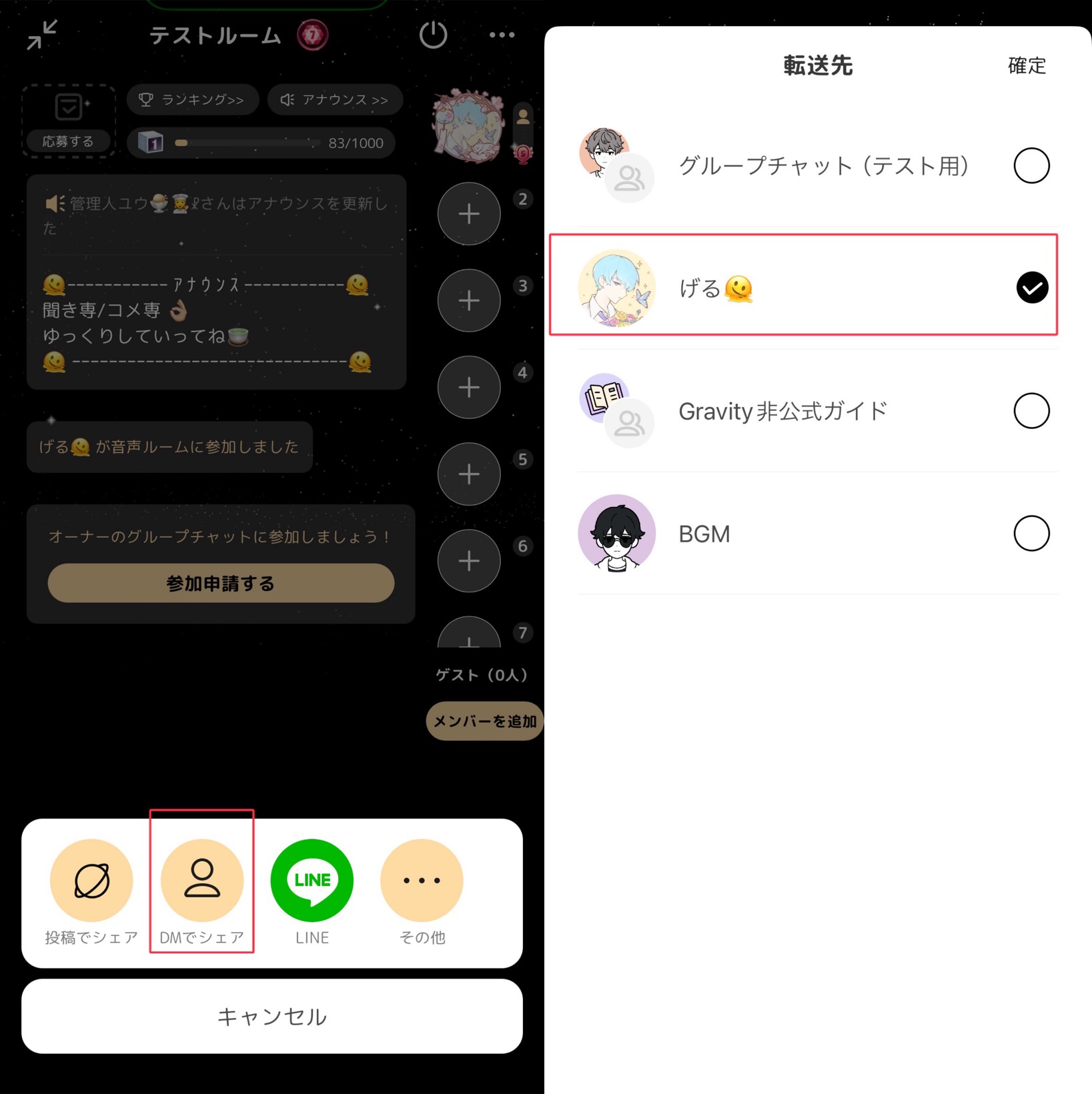
一人だけ招待すれば、通話として楽しむこともできます!
招待制ルームは特定の人だけが参加できる音声ルームです。
メッセージでプライベート音声ルームをシェアすることにより、メッセージで送った相手だけが参加できる音声ルームを作れます。
シェア画面を開いて、「DMでシェア」から参加して欲しいユーザーを押して、右上の確定を押します。
一度もメッセージのやり取りを行なっていないユーザーにはシェアすることができません。
限定ルームを開く時の注意点
限定ルームを開くときの注意点について紹介します。
プライベート音声ルームの特性上、参加しているユーザーであれば誰でも共有することができてしまいます。
招待しているユーザー以外に来てほしくない場合は、その旨を伝えておきましょう。
アナウンス機能や話題機能で「シェア禁止」記載するか、ルームタイトルで「招待制」や「友達限定」などとしておくと他のユーザーにも分かりやすいです。
まとめ
この記事では、GRAVITYのプライベート音声ルームの作成と活用方法を詳しく解説しました。
プライベート音声ルームではプライベートな話を通じて、より深い関係性を築くことができます。
あなたのGRAVITY体験をより豊かなものにするために、ぜひプライベート音声ルームの機能を活用してみてください。













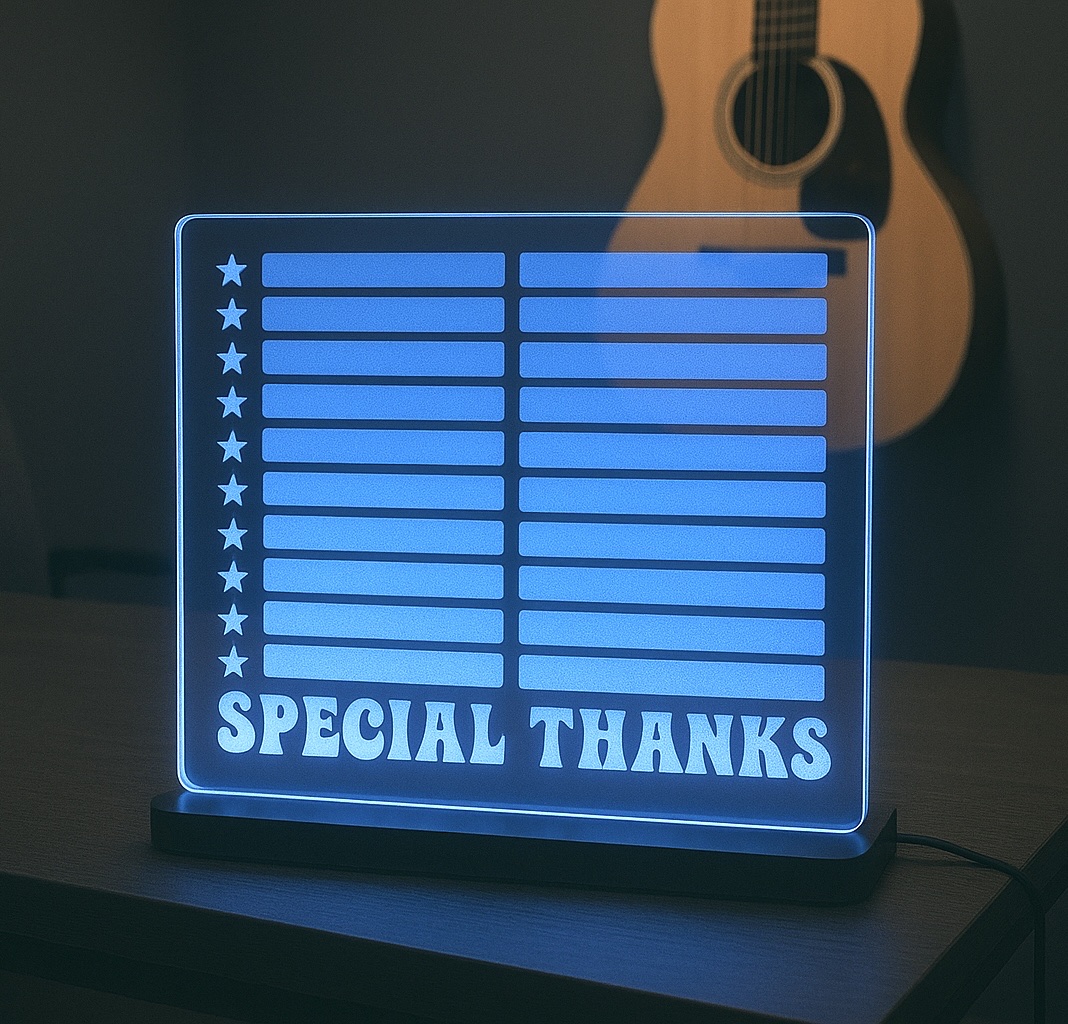
















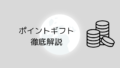
コメント